磁盘空间不足怎么清理?磁盘空间不足的解决办法!
发布时间:2015-07-10 10:30:31作者:知识屋
今天小编的朋友电脑提示磁盘空间不足,问电脑技术吧小编怎么清理磁盘空间?下面电脑技术吧小编给大家带来磁盘清理教程。
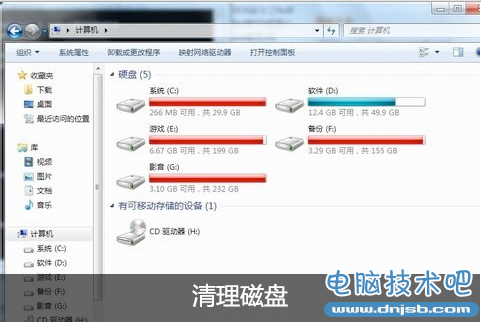
通常导致磁盘空间不足的主要原因是磁盘中存放了过多的临时文件,以及虚拟内存的大量点击磁盘空间所致,对此,我们需要采取以下方法来处理。

设更改虚拟内存的位置。www.zhishiwu.com
通常虚拟内存都会占用过多的磁盘空间,如果能将虚拟内存转移到其它容量更大的分区中,就可以有效解决磁盘空间不足的问题。具体设置方法:右击“我的电脑”,从弹出的菜单中选择“属性”项,在打开的窗口中点击“高级系统设置”链接按钮。
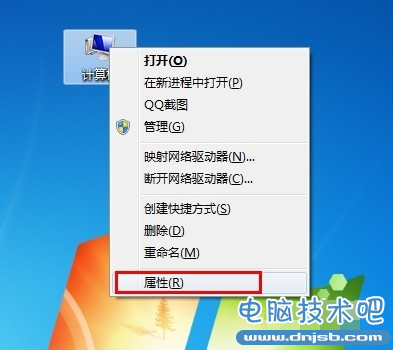

在打开的“系统属性”窗口中,切换至“高级”选项卡,然后点击“性能 设置”按钮。
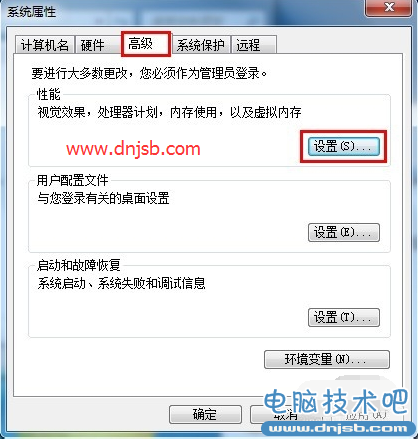
然后切换到“高级”选项卡,点击“虚拟内存 更改”按钮。
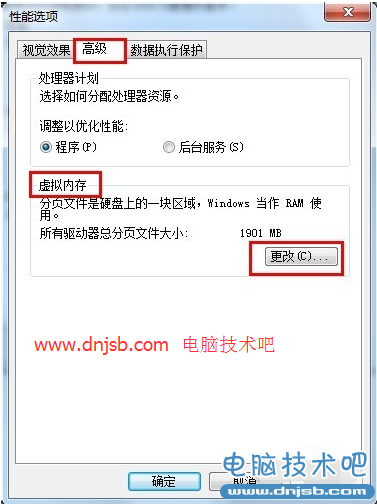
接着选择想要关闭的分区,勾选“无分页大小”并点击“设置”按钮即可。
选择想要分配虚拟内存的分区,勾选“系统管理的大小 ”并点击“设置”按钮就可以 了。

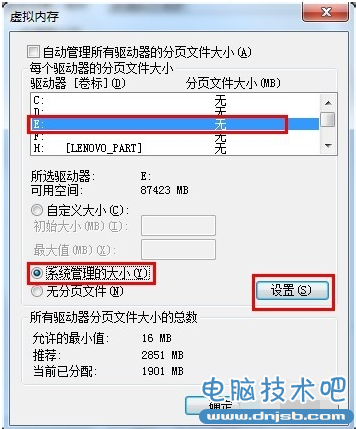
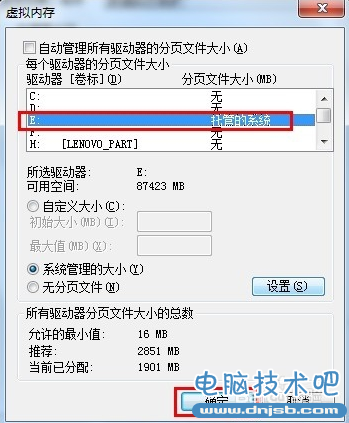
另外,我们可以借助一些磁盘清理工具来进行磁盘的清理工作。打开“360软件管家”,在搜索框中搜索“磁盘清理”并点击“搜索”按钮进行搜索。然后在搜索结果页面中选择合适的工具进行磁盘清除操作,比如小编所选的“iSysCleaner”。
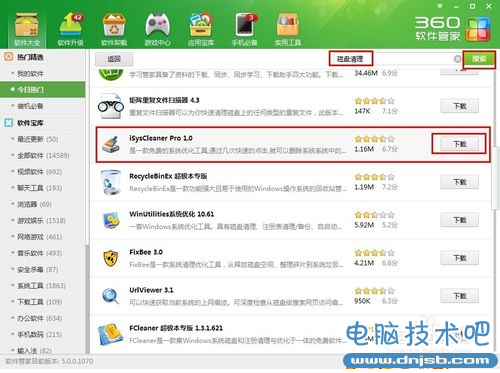
在打开的程序主界面中,点击“Settings”→“MainOptions”,将“Language Selection”设置为“简体中文”,就可以转化为简体中文界面。
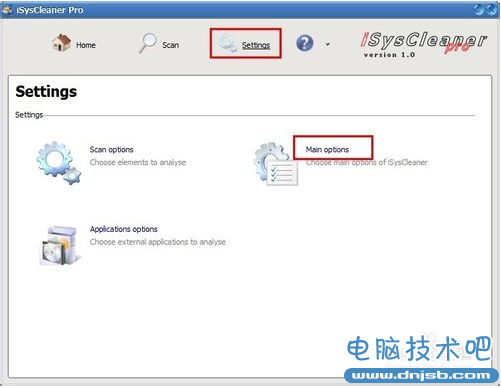
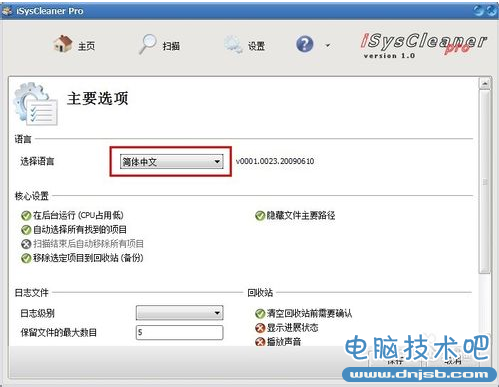
接着返回程序主界面,点击“设置”→“扫描设置”项。
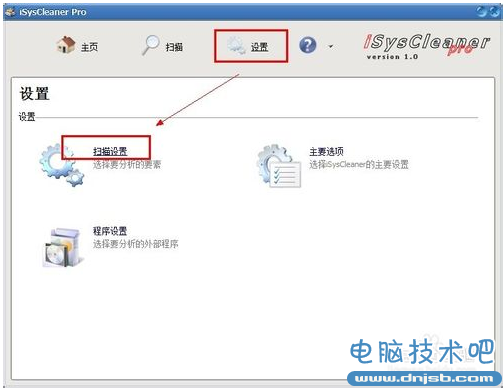
然后在“扫描设置”窗口中,确保选择“无用的系统文件 分析所有固定的磁盘”。也可以勾选“选择文件夹”项,然后通过点击“添加”按钮将空间已满的磁盘加入列表中,设置完成后,点击“保存”按钮。
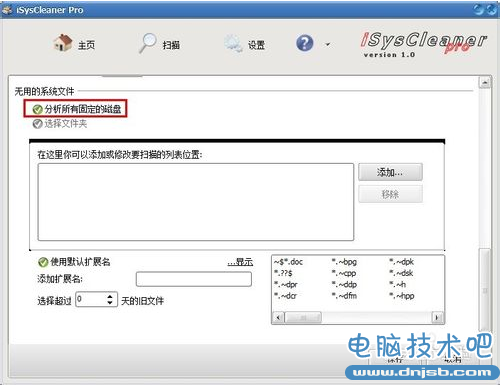
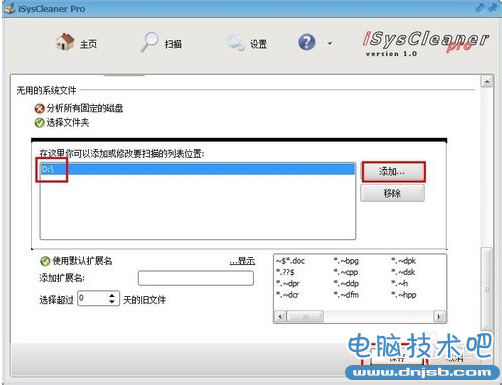
最后返回“主页”面,点击“开始扫描”按钮来消除磁盘,以释放更加的空间。
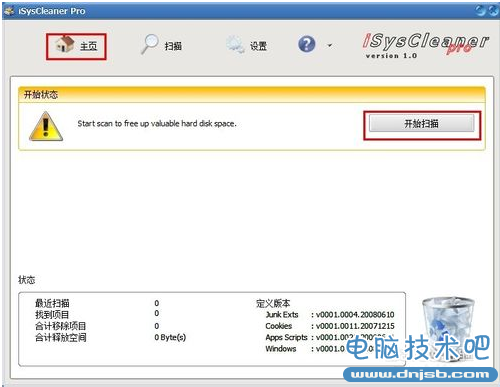
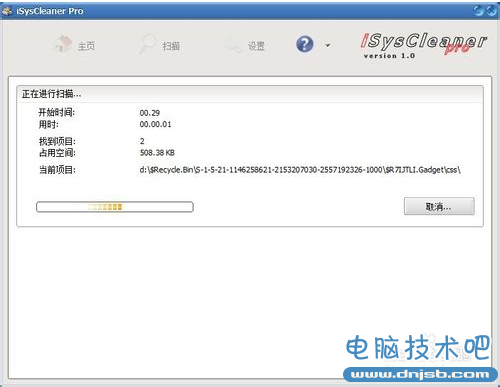
还有一种比较简单的方法就是将磁盘中的大文件转移到其它地方,从而释放更多的空间。
相关内容:
知识阅读
-

Win10电脑一开机就绿屏转圈圈怎么回事 Windows10死机为什么是绿屏解决方法
-

电脑文件无法删除怎么办 电脑里有的文件删不掉解决方法
-

网页没有声音但系统显示有声音怎么回事 电脑有声音上网页没有声音怎么办
-

自动弹出网页或不定时弹出网页的解决方法
-
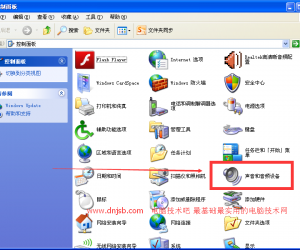
windows更改提示音的方法教程(技术吧整理)
-
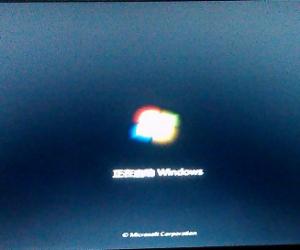
电脑一直正在启动windows进不去系统怎么办 电脑一直在正在启动进不去
-

电脑开机一直黑屏怎么回事 电脑开机黑屏只有光标在闪怎么办
-
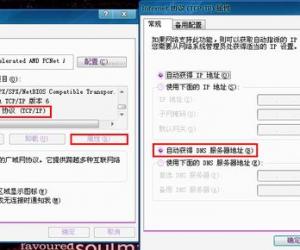
电脑出现DNS错误无法上网怎么办 提示dns服务错误解决方法
-
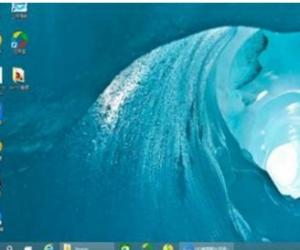
win10更新驱动后出现闪屏怎么办 win10显卡驱动闪屏解决方法
-
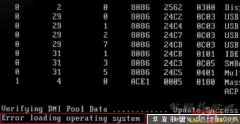
开机出现“Errtor loading operating system”的修复
软件推荐
更多 >-
1
 BIOS怎么设置中文显示?怎么把BIOS设置成中文显示?
BIOS怎么设置中文显示?怎么把BIOS设置成中文显示?2014-11-19
-
2
电脑风扇的转速每分钟多少转是正常的
-
3
Windows7开机声音怎么修改的步骤/方法【图文详解】
-
4
华硕主板bios设置,主板bios设置方法介绍
-
5
华硕uefi bios设置
-
6
电脑突然断电对硬件有影响吗?电脑突然断电的危害
-
7
笔记本无线能连接上 但上不了网的解决
-
8
磁盘空间不足怎么清理?磁盘空间不足的解决办法!
-
9
家庭无线网络经常断网的排查思路
-
10
打印机常见六大故障解决方法




































